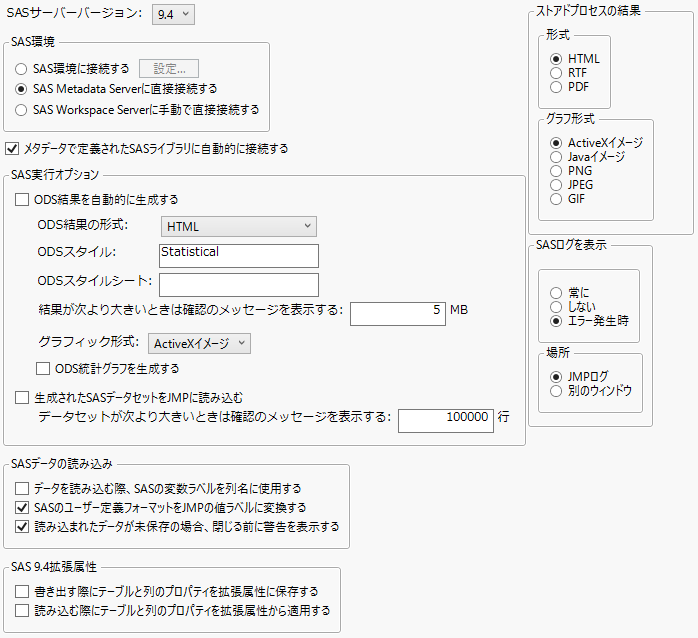SASインテグレーションの環境設定
SASインテグレーションに関する環境設定では、SASサーバー関連のデフォルト設定をカスタマイズします。SASインテグレーション機能の使い方の詳細については、SASからのデータの読み込みを参照してください。
メモ: 「SASサーバーバージョン」リストで「9.3」または「9.4」を選んだ場合には、「SAS環境」というオプションも表示されます。
図13.19 [SASインテグレーション]の環境設定
環境設定 | 説明 |
|---|---|
SASサーバーバージョン | SASサーバーのデフォルトのバーションを選択します。この設定は、「サーバー接続」ウィンドウでも変更できます(JMPからSAS Metadata Serverへの接続を参照)。このオプションは、Windows上のローカルSASに接続する場合は適用されません。デフォルト設定は9.4です。 |
SAS環境に接続する | SAS環境に常時接続する場合はこのオプションを選択し、[設定]をクリックして、SAS環境の場所を示すURLを設定します。このオプションは、デフォルトではオフになっています。 |
SAS Metadata Serverに接続する | デフォルトの接続先をSAS Metadata Serverにする場合は、このオプションを選択します。このオプションは、デフォルトでオンになっています。 利用可能なSAS Metadata Serverがなく、SAS Workspace Serverに直接接続する場合は、このオプションの選択を解除します。 |
SAS Workspace Serverに手動で直接接続する | デフォルトの接続先をSAS Workspace Serverにする場合は、このオプションを選択します。このオプションは、デフォルトではオフになっています。 |
メタデータで定義されたSASライブラリに自動的に接続する | SAS Workspace Serverに接続したときに、すべてのJMPセッションでメタデータ定義のSASライブラリに自動的に接続する場合は、このオプションをオンにします。このオプションはデフォルトでオンになっています。 Workspace Serverにメタデータ定義のSASライブラリが数多く存在する場合、このオプションをオフにするとサーバーへの接続速度が上がります。 |
ODS結果を自動的に生成する | ODS(Output Delivery System)の結果を生成する場合は、このオプションをオンにします。このオプションは、デフォルトではオフになっています。 |
ODS結果の形式 | ODSレポートの形式を選択します。デフォルト設定は[HTML]です。 |
ODSスタイル | ODSレポートのスタイル名を入力します。デフォルト設定は[Statistical]です。 |
ODSスタイルシート | ODSレポートのスタイルシート名を入力します。 |
結果が次より大きいときは確認のメッセージを表示する: __ MB | MB数を入力します。この数値を超えた場合は、操作を続行するかキャンセルするかを確認するメッセージが表示されます。デフォルト設定は5です。 |
グラフィック形式 | ODSレポートにおけるグラフィックの形式を選択します。デフォルト設定は[ActiveXイメージ]です。 |
ODS統計グラフを生成する | ODSレポートに統計グラフを含める場合は、このチェックボックスをオンにします。 |
生成されたSASデータセットをJMPに読み込む | 生成されたデータセットをJMPに自動的に読み込む場合は、このチェックボックスをオンにします。 |
データセットが次より大きいときは確認のメッセージを表示する: __ 行 | 行数を入力します。この数値を超えた場合は、操作を続行するかキャンセルするかを確認するメッセージが表示されます。デフォルト設定は100,000です。 |
データを読み込む際、SASの変数ラベルを列名に使用する | SASデータセットをJMPデータテーブルに読み込むときに、SASデータセットの列ラベルをJMPデータテーブルの列名として使用する場合は、このチェックボックスをオンにします。このオプションは、デフォルトではオフになっています。 |
SASのユーザー定義フォーマットをJMPの値ラベルに変換する | SASデータセットをJMPデータテーブルに読み込むときに、SASのユーザー定義フォーマットの情報を使用してJMPの値ラベルを設定する場合は、このチェックボックスをオンにします。このオプションはデフォルトでオンになっています。 |
読み込まれたデータが未保存の場合、閉じる前に警告を表示する | JMPに読み込んだSASデータセットを未保存のまま閉じたときに、データセットを保存するかどうかを確認するメッセージを表示する場合は、このチェックボックスをオンにします。このオプションはデフォルトでオンになっています。 |
書き出す際にテーブルと列のプロパティを拡張属性に保存する | SAS 9.4データセットへの書き出し時に拡張属性を用いる場合は、このチェックボックスをオンにします。このオプションは、デフォルトではオフになっています。 |
読み込む際にテーブルと列のプロパティを拡張属性から適用する | SAS 9.4データセットの読み込み時に拡張属性を用いる場合は、このチェックボックスをオンにします。このオプションは、デフォルトではオフになっています。 |
ストアドプロセスの結果: 形式 | レポート形式を、[HTML](デフォルト)・[RTF]・[PDF]の中から選択します。 |
ストアドプロセスの結果: グラフ形式 | グラフ形式を、[ActiveXイメージ](デフォルト、Windows上で実行されているSASサーバーのみ)・[Javaイメージ]・[PNG]・[JPEG]・[GIF]の中から選択します。 |
SASログを表示 | SASログの表示設定として、[常に]・[しない]・[エラー発生時](デフォルト)のいずれかを選びます。 |
場所 | SASログを出力するウィンドウとして、JMPのログが出力されるウィンドウ、または、独立したログウィンドウのいずれかを選びます。デフォルト設定は[JMPログ]です。 |